Introductie
De Apple Watch heeft de manier veranderd waarop we omgaan met de digitale wereld zonder dat we onze telefoons in de hand hoeven te hebben, vooral met zijn mogelijkheden voor mobiele connectiviteit. Echter, wanneer uw Apple Watch niet werkt op mobiel, kan dit leiden tot ongemak en frustratie. Weten hoe je deze verstoringen kunt aanpakken, is essentieel voor het behouden van naadloze communicatie onderweg. In deze uitgebreide gids duiken we in de oorzaken van problemen met mobiele connectiviteit op uw Apple Watch en bieden we eenvoudige oplossingen voor een soepele gebruikerservaring. Of u nu te maken heeft met technische problemen of compatibiliteitsproblemen, u vindt hier antwoorden om uw Apple Watch weer op gang te krijgen.

Begrijpen van Apple Watch Mobiele Connectiviteit
Apple’s reeks horloges met mobiele mogelijkheden biedt een wereld van vrijheid weg van uw iPhone. Met de integratie van een eSIM bootst het de functies van een telefoon na, waardoor u onafhankelijk kunt bellen, sms’en en apps kunt gebruiken. Deze functionaliteit is volledig afhankelijk van een goede verbinding met een netwerkprovider die eSIM-ondersteuning biedt. Het is cruciaal dat het mobiele plan van uw smartwatch overeenkomt met de diensten van uw netwerkprovider. Vertrouwd raken met de basisprincipes van hoe deze verbindingen werken, bereidt u voor op het effectief oplossen van connectiviteitsuitdagingen.
Veelvoorkomende Redenen Waarom Uw Apple Watch Niet Verbindt met Mobiel
Verschillende factoren kunnen ervoor zorgen dat uw Apple Watch niet effectief verbinding maakt met mobiele diensten. Het identificeren hiervan helpt bij het toepassen van de juiste oplossingen.
Netwerksignaalproblemen
Signaalsterkte beïnvloedt aanzienlijk het vermogen van uw Apple Watch om een mobiele verbinding te behouden. Structuren en natuurlijke barrières, of simpelweg in een afgelegen locatie zijn, kunnen signalen onderbreken. Zorg ervoor dat u zich in een gebied met voldoende netwerkdekking bevindt om dergelijke verstoringen te voorkomen.
Activatieproblemen
Problemen tijdens de eerste installatie van de mobiele functie van uw horloge kunnen leiden tot connectiviteitsfouten. Controleer of uw provider de dienst ondersteunt en dat uw eSIM-plan is geactiveerd volgens hun instructies.
Software-updates Nodig
Regelmatige updates van Apple kunnen connectiviteitsproblemen oplossen. Deze updates bevatten vaak belangrijke reparaties en prestatieverbeteringen die cruciaal zijn voor de werking van het horloge. Door uw apparaat up-to-date te houden, minimaliseert u door software veroorzaakte connectiviteitshindernissen.
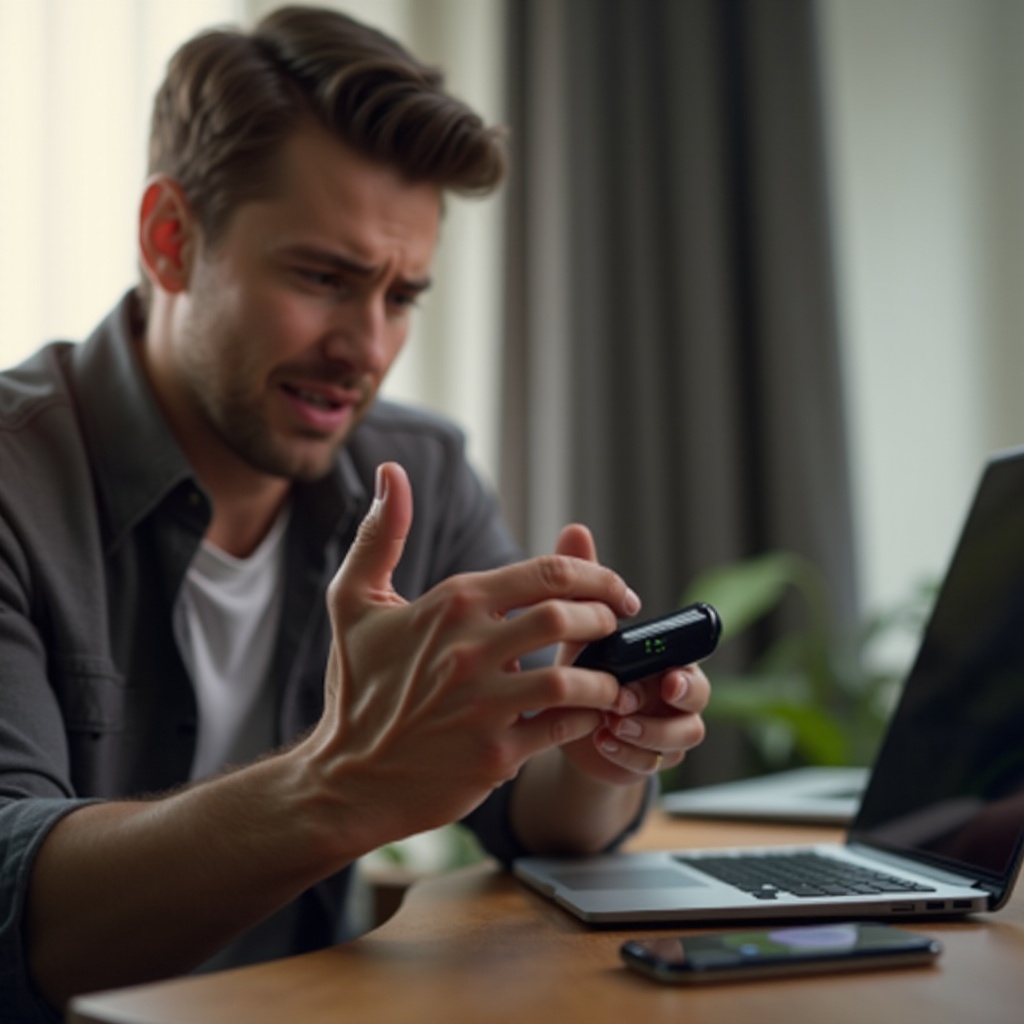
Basisprobleemoplossingsstappen om Mobiele Problemen op te Lossen
Begin met deze eenvoudige probleemoplossingsstappen om basisproblemen met de connectiviteit van uw Apple Watch aan te pakken.
Controleren van Mobiele Instellingen
- Open de Apple Watch-app op uw iPhone.
- Ga naar ‘Mijn Watch’ en selecteer ‘Cellular’.
- Bevestig dat uw abonnementsplan actief is en correct gekoppeld is aan uw Apple Watch.
Apparaten Opnieuw Starten
- Herstart uw Apple Watch: Houd de zijknop ingedrukt totdat de Schuif uit-schuifregelaar verschijnt, sleep hem vervolgens om uit te schakelen. Zodra het horloge is uitgeschakeld, houdt u de zijknop opnieuw ingedrukt om opnieuw op te starten.
- Herstart uw iPhone: Houd de zijknop en volumeknoppen ingedrukt totdat de Schuif uit-schuifregelaar verschijnt, sleep om uit te schakelen, druk dan op de zijknop om weer in te schakelen.
Zorgen voor Netwerkbeschikbaarheid
- Controleer de netwerkbeschikbaarheid met behulp van de dekkingskaart van uw provider.
- Als u binnenshuis bent, probeer u dan dichter bij een raam te positioneren of naar buiten te gaan om de signaalontvangst te verbeteren.
Hoewel deze stappen veel problemen kunnen oplossen, zijn soms geavanceerde oplossingen nodig voor hardnekkige problemen.
Geavanceerde Oplossingen om Mobiele Connectiviteit te Herstellen
Voor die momenten waarop basisprobleemoplossing niet volstaat, overweeg dan deze geavanceerde technieken om voortdurende connectiviteitsproblemen op te lossen.
iOS en watchOS Bijwerken
- Op uw iPhone, ga naar ‘Instellingen’ > ‘Algemeen’ > ‘Software-update’ om nieuwe updates te installeren.
- Open de Watch-app, ga naar ‘Mijn Watch’ > ‘Algemeen’ > ‘Software-update’ om te kijken naar eventuele lopende watchOS-updates.
Netwerkinstellingen Resetten
- Op uw iPhone, open ‘Instellingen’ > ‘Algemeen’ > ‘Reset’ > ‘Reset netwerkinstellingen’.
- Dit wist alle opgeslagen netwerken en wachtwoorden, maar kan onderliggende netwerkconfiguratieproblemen verhelpen.
Opnieuw Koppelen van Apple Watch en iPhone
- In de Watch-app op uw iPhone, tik op ‘Mijn Watch’ > ‘Alle Horloges’.
- Druk op de infoknop naast uw horloge en kies ‘Ontkoppel Apple Watch’.
- Volg de aanwijzingen om uw Apple Watch opnieuw te koppelen en een nieuwe verbinding met uw telefoon tot stand te brengen.
Wanneer Contact Opnemen met Apple Support of Uw Provider
Aanhoudende problemen met connectiviteit kunnen duiden op een behoefte aan professionele assistentie. Situaties met mogelijke hardwarestoringen of provider-gerelateerde problemen vereisen vaak een deskundig inzicht. Contact opnemen met Apple Support of uw netwerkprovider kan oplossingen bieden die verder gaan dan algemene probleemoplossing en zorgen voor op maat gemaakte hulp voor de problemen van uw apparaat.

Conclusie
Het oplossen van Apple Watch-mobiele problemen geeft u de autonomie van connectiviteit zonder een nabijgelegen telefoon. Het begrijpen van de operationele basisprincipes en veelvoorkomende problemen legt de basis voor effectief probleemoplossen. Van het controleren van basisinstellingen tot het opnieuw tot stand brengen van verbindingen en het uitvoeren van updates, deze strategieën stellen u in staat om connectiviteitsuitdagingen direct aan te pakken. Met doorzettingsvermogen en geïnformeerde acties kunt u ervoor zorgen dat uw Apple Watch een betrouwbare communicatietool blijft, ongeacht uw locatie.
Veelgestelde vragen
Hoe weet ik of mijn Apple Watch compatibel is met mobiele netwerken?
Controleer het modelnummer op de achterkant van je Apple Watch of in de Watch-app op je iPhone. Modellen met mobiele mogelijkheden worden meestal gespecificeerd door hun modelnummer en verpakking.
Kan ik mobiele functies gebruiken op mijn Apple Watch zonder een iPhone in de buurt?
Ja, zolang je horloge is verbonden met een mobiel netwerk en je abonnement zelfstandig gebruik ondersteunt, kun je mobiele functies gebruiken zonder je iPhone.
Wat moet ik doen als mijn Apple Watch ‘Geen service’ aangeeft?
Zorg er eerst voor dat je je in een gebied met goede dekking bevindt. Als dat niet het probleem is, probeer dan je apparaat opnieuw op te starten, te controleren op watchOS-updates of ervoor te zorgen dat je mobiele instellingen correct zijn.
